Microsoft Word2016ドキュメントをパスワードで保護します。 これらの手順でパスワードを持っていない限り、ユーザーがドキュメントを表示または変更できないようにすることができます。
Windowsバージョン–オプション1
- パスワードで保護するドキュメントを開いた状態で、[ファイル” > “情報“.
- を選択 "ドキュメントを保護する" オプション (ロック付きアイコン).
- 選ぶ "パスワードで暗号化する“.
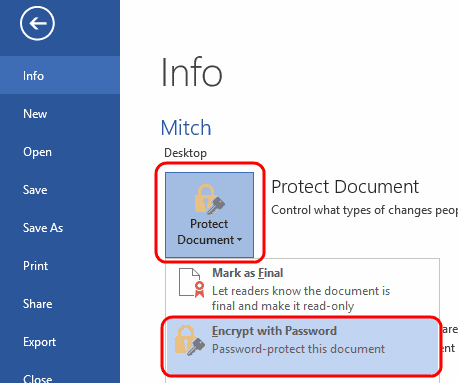
- 使用するパスワードを入力し、「わかった“.
- パスワードをもう一度入力し、「わかった“.
ファイルをdocx形式で保存します。 その後、パスワードで保護されます。
Windowsバージョン–オプション2
- を選択 "保存する左上隅の「」オプション(ディスク)。 すでにファイルを保存している場合は、「ファイル” > “名前を付けて保存…“
- 選択する "ブラウズ“.
- を選択 "ツールウィンドウの右下隅にある「」メニューから、「」を選択します。一般的なオプション…”
![[保存]メニューでのWord2010の一般オプションの選択 [保存]メニューでのWord2010の一般オプションの選択](/f/ce2f20fcdaeed8893fcd00bfc678f11c.png)
- 入力します "開くパスワード" また "変更するパスワード"、 または両方。 選択する "わかった" それが終わったら。
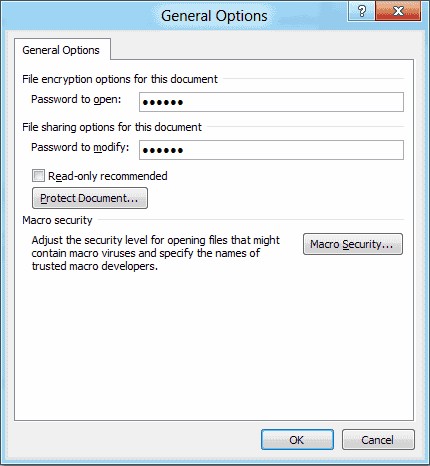
- プロンプトが表示されたら、パスワードを再入力します。 選択する "わかった“.
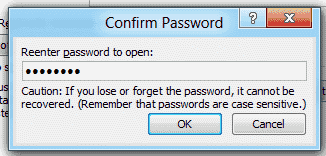
- 選ぶ "保存する「これで完了です。
マックOS
- パスワードで保護するドキュメントを開いた状態で、[ツール” > “ドキュメントを保護…“.
- 必要なフィールドにパスワードを設定します。 ドキュメントが開かれたり変更されたりしないように保護できます。
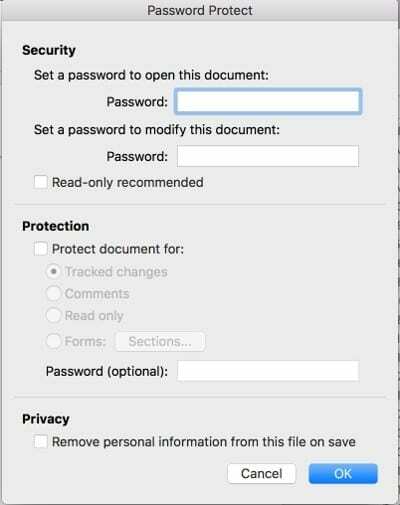
よくある質問
ファイルからパスワードを削除するにはどうすればよいですか?
ファイルを開き、必要なパスワードを入力してから、「ファイル” > “情報” > “ドキュメントを保護する” > “パスワードで暗号化する「次に、パスワードを削除して「」をクリックするだけです。わかった“. 必ずファイルを保存してください。次回ファイルを開いたときにパスワードは必要ありません。
私のメールシステムでは、このファイルを送信できません。 私は何をしますか?
WinzipまたはWinRARを使用してファイルを圧縮してから、圧縮したファイルを電子メールで送信してください。
暗号化を設定しましたが、ドキュメントを再度開くと、パスワードの入力を求められません。 どうして?
リッチテキスト形式(RTF)などの暗号化をサポートする形式でファイルを保存した可能性があります。 ファイルを「Word文書(* .docx)“.